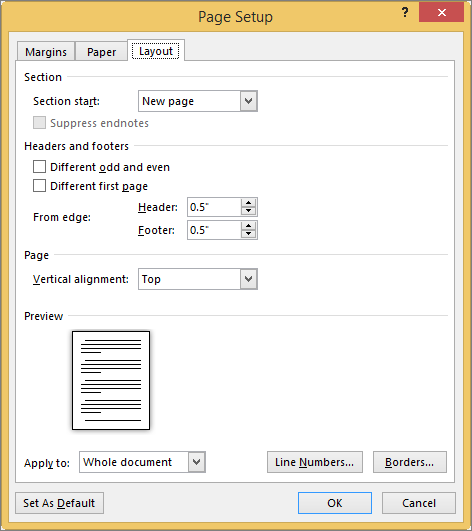Det mesta du kan göra på fliken Layout i dialogrutan Utskriftsformat är enklare att göra med kommandon i menyfliksområdet, där inställningarna börjar gälla direkt och du kan snabbt göra justeringar. Gå till exempel till Layout > Brytningar för avsnittsbrytningar, Infoga > sidhuvud för rubriker, Design > Sidkantlinjer för kantlinjer och Layout > Radnummer för radnummer.
Om du kom till dialogrutan Utskriftsformat från kommandot Skriv ut i Word är det bästa alternativet att avbryta dialogrutan och använda alternativen för sidor, orientering, pappersstorlek, marginaler och så vidare under Inställningar (Gå till Arkiv > Skriv ut).
Ange lodrät justering
Lodrät justering är det enda som är bäst att ställa in på fliken Layout i dialogrutan Utskriftsformat . Inställningen avgör om nya stycken börjar längst upp, i mitten (Mitten) eller längst ned på sidan.
Ytterligare en inställning, Marginaljusterad, flyttar stycken jämnt nedåt på sidan.
Mer hjälp om sidlayout
Här är mer information om saker som människor ofta vill göra med sidlayout: